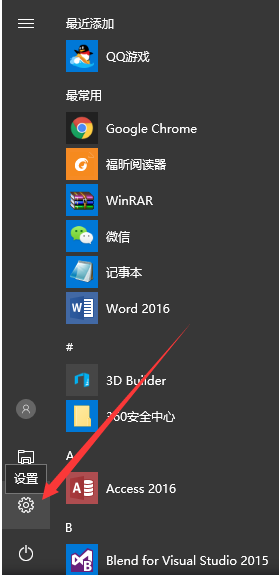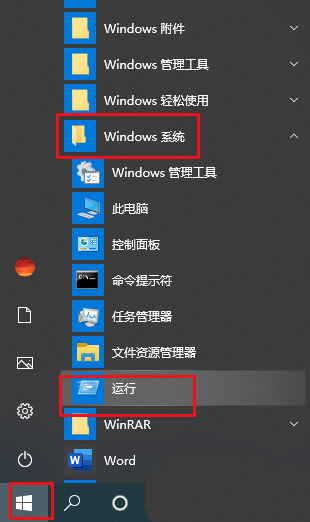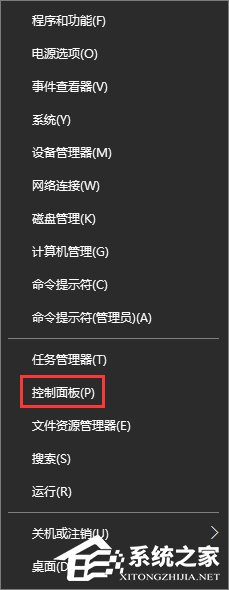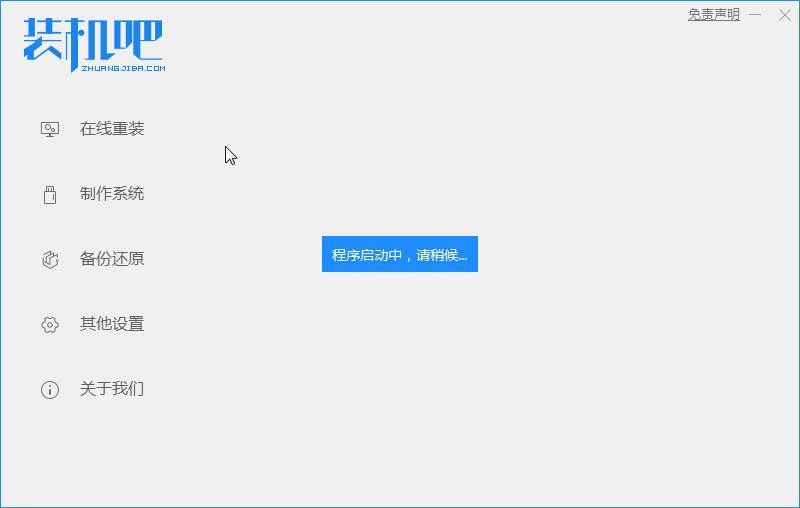win10系统电脑屏幕怎么调大小?win10调电脑屏幕大小的方法
- 编辑:飞飞系统
- 时间:2020-05-26
win10系统电脑屏幕怎么调大小?电脑屏幕的文字图像大小看着不是很习惯,在本文中飞飞系统小编来给大家分享介绍下电脑屏幕调大小的操作方法,通过修改分辨率来实现屏幕大小的调整,希望可以帮到大家!

1、我们在桌面空白处右击弹出的菜单中单击“显示设置”。

2、在显示选项卡的下方单击“高级显示设置”中的分辨率右侧的下拉键。

3、选择自己需要的分辨率,单击应用。
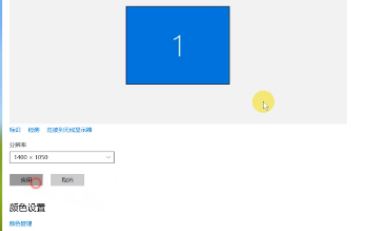
4、保存设置即可!
设置完成后我们就改变了屏幕大小了,如果想要修改桌面图标的大小的话可以参考一下【win10怎么调整桌面图标大小?win10系统更改桌面图标大小的方法 】

win10调电脑屏幕大小的方法
1、我们在桌面空白处右击弹出的菜单中单击“显示设置”。

2、在显示选项卡的下方单击“高级显示设置”中的分辨率右侧的下拉键。

3、选择自己需要的分辨率,单击应用。
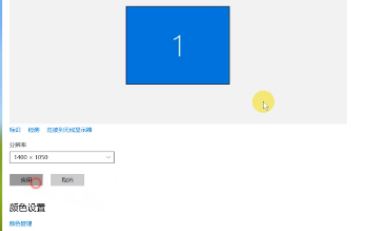
4、保存设置即可!
设置完成后我们就改变了屏幕大小了,如果想要修改桌面图标的大小的话可以参考一下【win10怎么调整桌面图标大小?win10系统更改桌面图标大小的方法 】